其中一个 特点, Windows 10 就是说,除了通常每隔几周就会收到一次补丁外,操作系统每6个月都会收到一次重大更新。 这些新版本除了纠正问题和提高计算机安全性外,通常还带来新的功能和特性。 因此,确保尽快安装这些新版本非常重要。 每个更新都是完全免费的,但是,如果我们的计算机状况不佳,则由于错误而导致无法安装新版本的可能性增加。 甚至出现问题,使我们的计算机完全瘫痪。
尽管 微软 努力解决过去的问题, 减少故障 在更新我们的PC时可能会出现,仍然有可能出问题了,我们将无法更新计算机,或者我们将直接无法使用它。
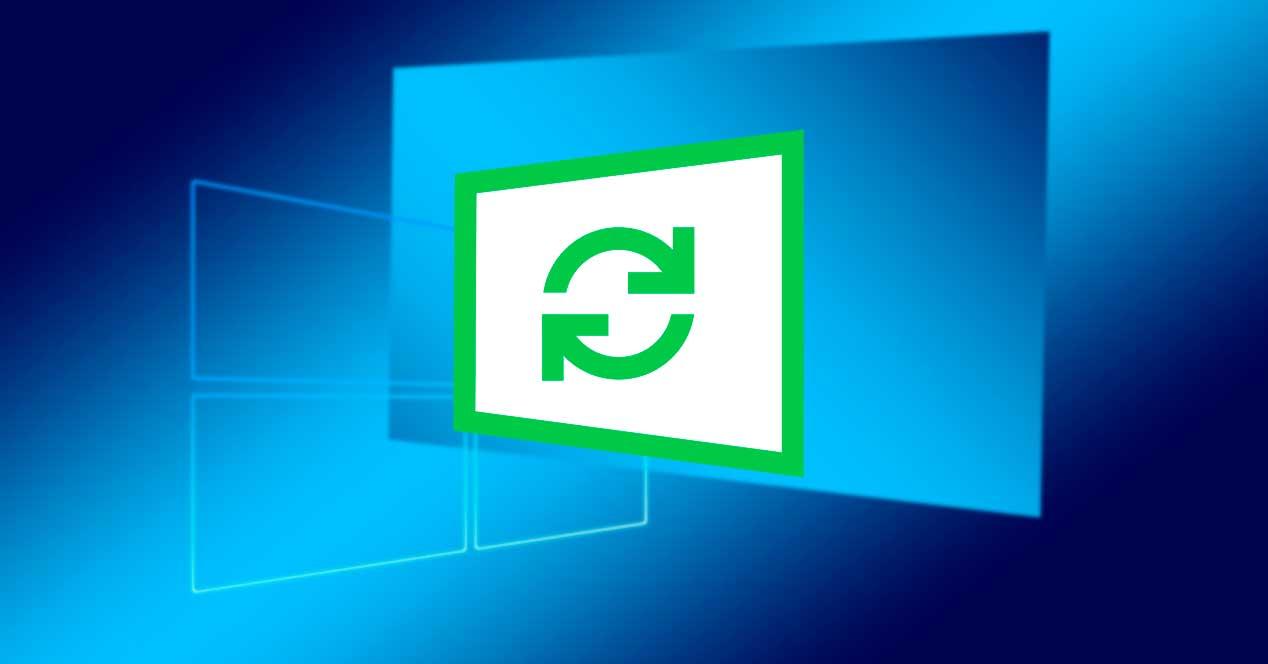
首先,我们无需执行任何操作即可接收新版本的操作系统。 这些通常覆盖所有用户 通过Windows Update ,无论他们当前已安装的是哪个操作系统。 用户将始终直接直接获得最新的可用信息。 但是,如果我们想避免可能的问题,在这里我们将向您提供一系列建议,通过这些建议,我们可以减少出现问题的可能性,并且可以确保计算机正确更新并且一切运行正常。
准备我们的计算机以更新Windows 10的提示
安装最新更新
Microsoft通常会每周发布一系列安全补丁,以修复操作系统中的安全缺陷,并发布质量补丁来纠正其他错误并调试Windows。 但是,随着更新的发布日期临近,该公司经常借此机会进行一些更改,以解决在Windows 10上安装新的主要更新时可能引起错误的小错误和不兼容问题。
因此,我们需要为新版Windows准备PC的第一件事就是确保我们 已安装所有补丁 Windows Update的安全性和维护性。
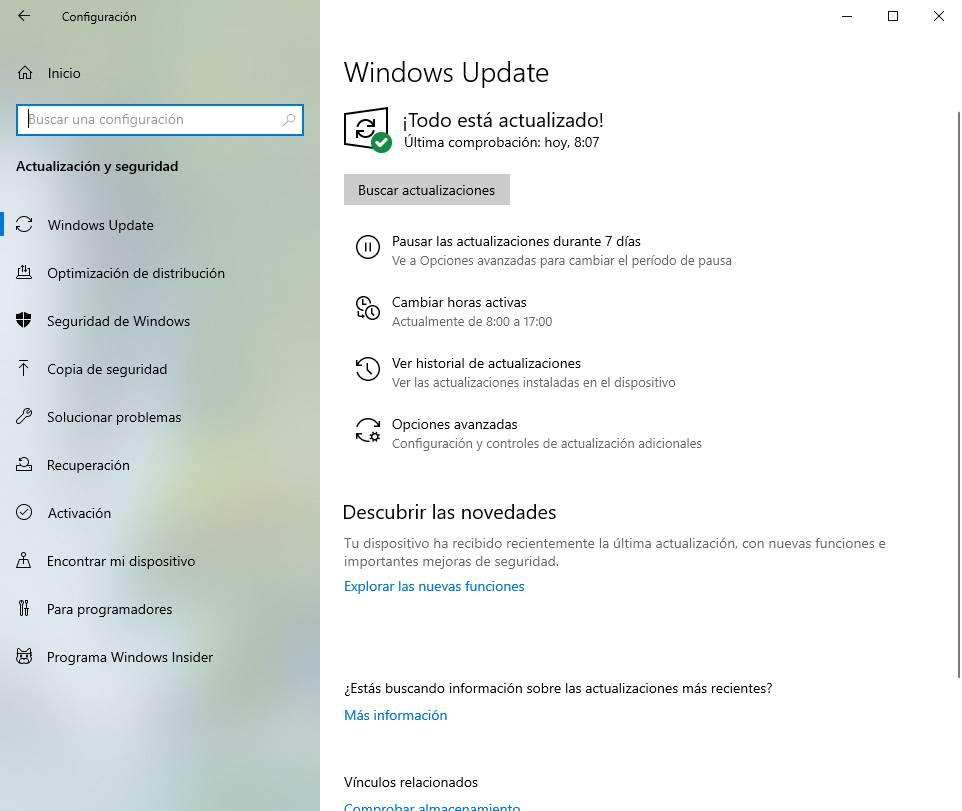
如果我们很长时间没有更新PC驱动程序,那么这也是一个很好的机会。 安装较新版本的Windows时,较旧的驱动程序通常会显示兼容性问题。 因此,我们必须确保PC上已安装最新版本。 我们可以手动更新它们,也可以使用IObit Driver Booster之类的软件进行更新。
检查防病毒
自10年Windows 2015推出以来,情况已经发生了变化。如今,市场上的主要防病毒软件通常可以在不导致问题,稳定性或更新的情况下与操作系统一起使用。 但是,防病毒软件通常是导致Windows更新时出现错误的首要原因。
Windows 10默认带有自己的免费防病毒软件, Windows Defender的 。 这种防病毒软件不仅被证明是市场上最有效的软件,而且是Microsoft的默认防病毒软件,它是与操作系统最匹配的一种。 如果使用此防病毒软件,则更新Windows不会有问题。
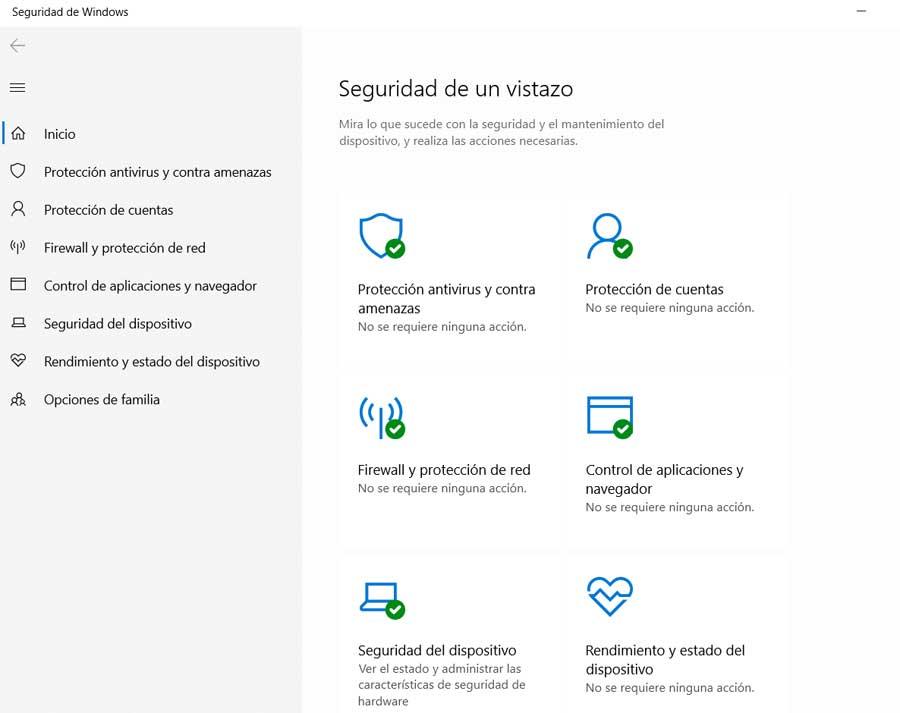
如果我们使用其他防病毒软件,则必须确保已安装最新版本(由于使用了Insider版本,安全公司有几个月的时间来准备将其与新版本一起使用),或者更好的是,在更新之前将其卸载PC。 当我们准备好新版本的Windows时,如果希望它保护我们,可以重新安装它。
更新计算机程序
除了确保更新防病毒软件外,我们还必须确保计算机上安装的所有或大多数程序都是最新的。
如果新版本Windows的安装向导检测到计算机上的程序已过时,则通常将其卸载以避免可能的问题。 但是,过时的程序虽然可以在Windows的新版本中使用,但可能是更新失败或在启动前直接取消的原因之一。
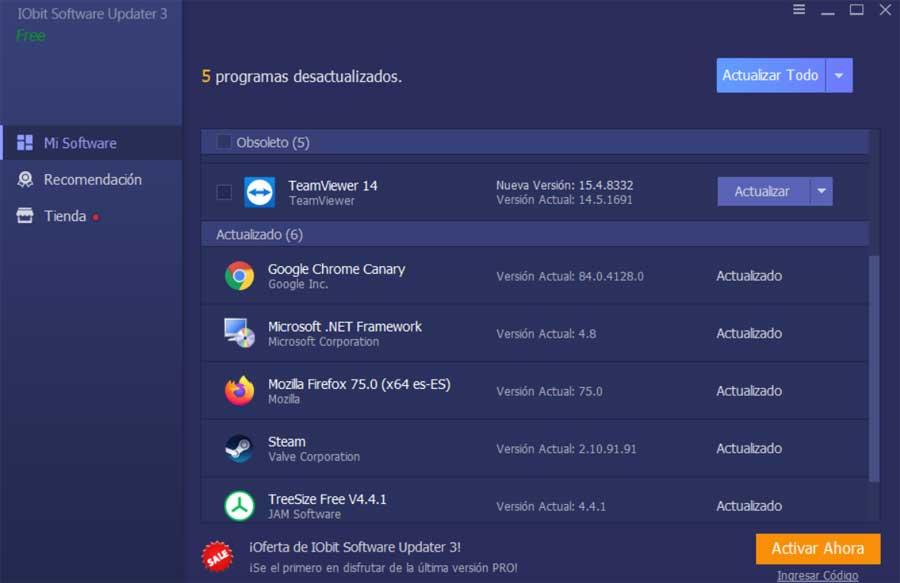
我们可以使用诸如 相扑 或IObit软件更新以检查我们的程序并自动安装它们的最新版本。
创建系统和数据备份
预防永远是确保出现问题的最佳方法,以将损害降至最低。 使用每周和每月的Windows更新通常不会出现问题。 但是,随着更新次数的增加(每半年一次),出现问题的可能性飞速上升。
因此,即使我们采取了所有可能的措施来确保新版本的安装不会出现问题,也永远不会 备份您的数据很麻烦 。 可以通过多种方式完成此备份。 例如,我们可以将最重要的数据(照片,文档等)手动复制到另一个硬盘驱动器或云中,这样,如果出现问题,我们可以轻松地恢复数据。
我们还可以求助于Windows还原点(如果PC停止启动,可以从Windows 10恢复菜单访问),或者最肯定的是,创建Windows分区的映像(使用Clonezilla或Acronis等),以便出现问题时,我们可以还原整个映像,并保持PC在更新前的状态。
清理Windows并释放空间
Windows 10更新通常需要大约 32 GB硬盘空间 。 这是因为Windows Update不会每六个月使用增量更新。 他们下载了Windows 10的完整版本,并将其安装在我们完整的计算机上。 此外,它保留了我们当前Windows的备份,以便能够在出现问题或给我们带来问题时恢复所做的更改。 因此,至少我们必须有32 GB的可用空间,以避免在更新Windows时出现问题。
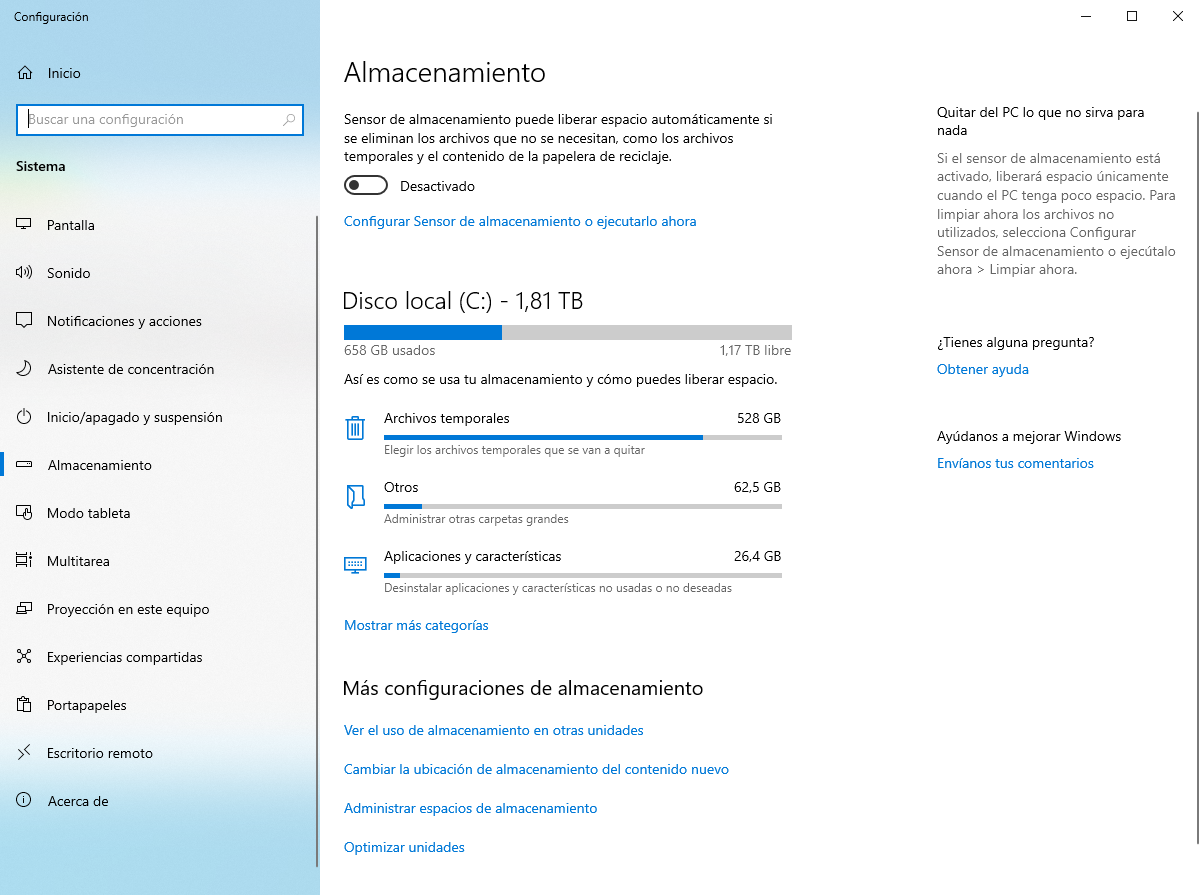
如果我们在Windows中进行了奇怪的配置(如果我们使用了 “消除膨胀”程序, 例如),我们必须确保 Windows是正确的 并且它不缺少基本的系统文件,也没有其他程序修改的内部文件。 这是Windows更新失败最多的原因之一。 因此,如果我们修改了必要的Windows文件,则必须还原其原始版本,以便没有问题。
我们可以在CMD或PowerShell窗口中执行以下命令来分析我们的整个系统,检测文件是否丢失或某些文件已被修改或损坏,并将它们恢复为原始版本:
- sfc / scannow
- DISM /在线/清理图像/ CheckHealth
- DISM /在线/清理图像/ ScanHealth
- DISM /在线/清理映像/ RestoreHealth
- chkdsk C:/ F / R
更新Windows 10后该怎么办
如果更新成功,我们就可以开始享受Windows 10新版本的所有新闻。但是,在使计算机准备就绪之前,我们必须花些时间以确保可以充分享受它。
我们要做的第一件事是 重新安装我们已卸载的程序 更新时。 如果我们删除了防病毒软件,或者向导删除了潜在的不兼容程序,则现在可以再次安装它以使用它。 此外,如果已经发布了更新后的累积补丁来调试错误,我们还应该寻找新的更新以准备PC。
如果新版本的Windows 10正常运行,我们可以 删除Windows备份 释放32 GB的空间。 这将使我们在硬盘驱动器上有更多的可用空间,但会阻止我们在出现问题的情况下返回。 如果我们在更新后的7天内仍未恢复到以前的版本,它将自动删除,并且无需执行任何操作即可释放空间。
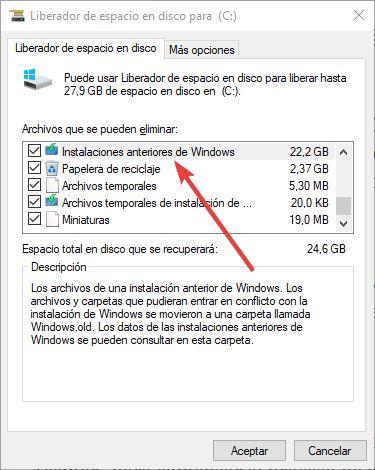
最后我们必须 查看 操作系统 设置 ,尤其是与个人和隐私相关的 设置 。 这将确保我们的PC能够按照我们希望的方式工作。
现在,我们可以享受Windows 10的新版本。